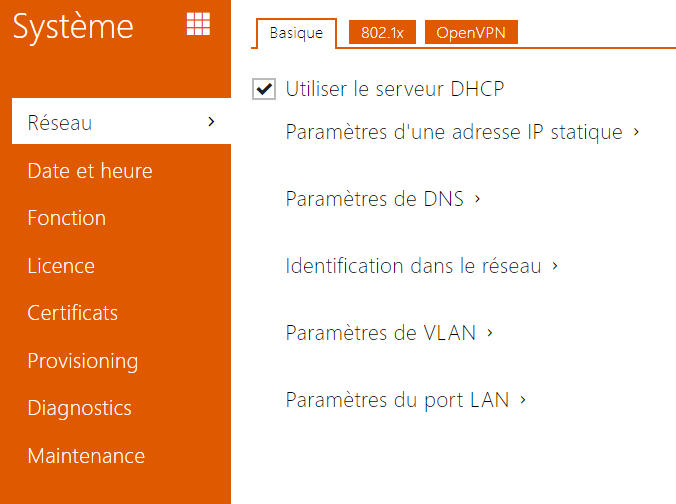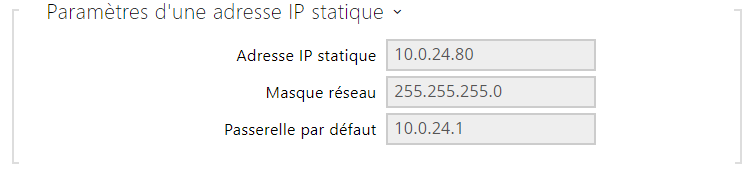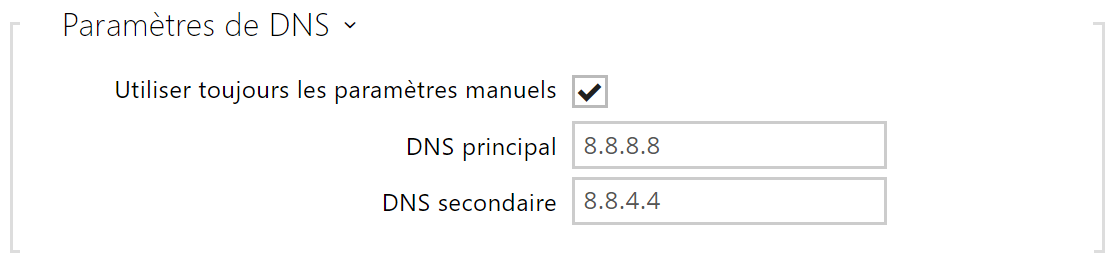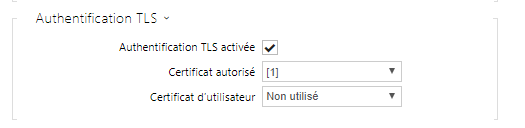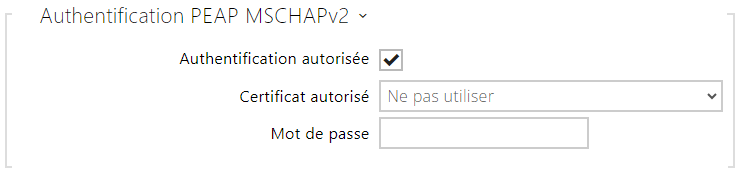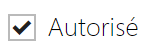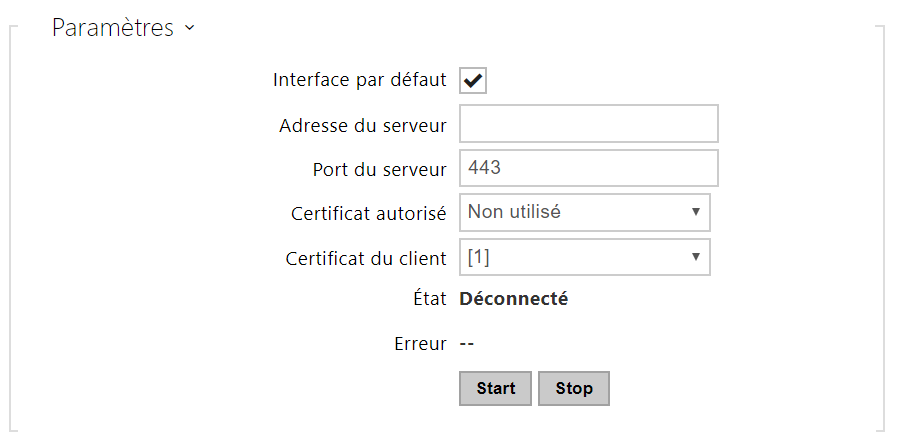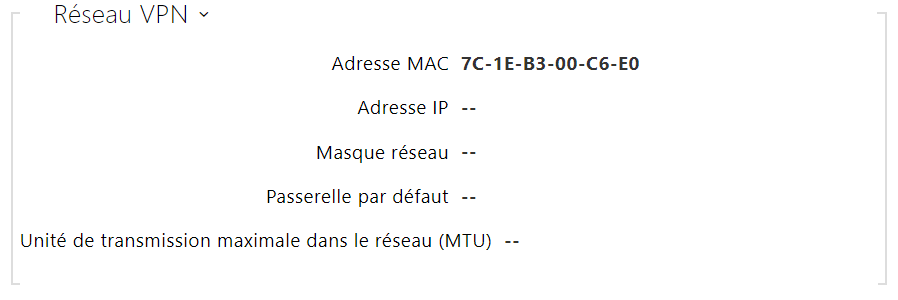5.6.1 Réseau
Conseil
- Pour connaître l’adresse IP actuelle de votre interphone, utilisez le 2N Network Scanner, qui est téléchargeable gratuitement sur le site www.2n.com, ou appliquez les étapes décrites dans le manuel d'installation de l'interphone correspondant : l'interphone peut vous communiquer son adresse IP via une fonction vocale.
Si vous utilisez un serveur RADIUS et la vérification basée sur 802.1x pour les équipements connectés, vous pouvez faire en sorte que l'Interphone utilise l'authentification EAP-MD5 ou EAP-TLS. Définissez cette fonction dans l'onglet 802.1x.
L'onglet Trace vous permet de lancer la capture des paquets entrants et sortants sur l'interface réseau de l'interphone. Le fichier contenant les paquets capturés peut être téléchargé pour le traitement sur Wireshark, par exemple. (www.wireshark.org).
Listes des Paramètres
Basique
- Utiliser le serveur DHCP – activez l’obtention automatique de l’adresse IP à partir du serveur LAN DHCP. Si le serveur DHCP n’est pas disponible ou n’est pas accessible sur votre LAN, paramétrer le réseau manuellement.
- Adresse IP statique – l'Adresse IP statique de l’appareil est utilisée selon les paramètres mentionnés ci-dessous si le paramètre Utiliser le serveur DHCP est désactivé.
- Masque réseau – masque réseau.
- Passerelle par défaut – adresse de la passerelle par défaut, qui permet de communiquer avec l’équipement Off-LAN.
- DNS principal – l’adresse du serveur DNS principal pour la traduction de noms de domaines en adresses IP. En cas de réinitialisation sur les réglages d'usine, le serveur DNS principal sera défini sur 8.8.8.8.
- DNS secondaire – l’adresse du serveur DNS secondaire, qui est utilisée si le DNS principal n’est pas accessible. En cas de réinitialisation sur les réglages d'usine, le serveur DNS principal sera défini sur 8.8.4.4.
- Nom d'hôte – définissez l'identification du réseau de l'interphone IP 2N.
- Identifiant du fabricant – définissez l'identifiant de classe du fournisseur sous la forme d'une chaîne de caractères pour l'option DHCP 60.
- WS-Discovery activé – Activer la fonction WS-Discovery, qui permet à d’autres clients ONVIF de rechercher un dispositif compatible sur le LAN. Activer la fonction pour utiliser votre interphone en tant que dispositif compatible avec ONVIF.
- VLAN activée – activez le support du réseau local virtuel (VLAN 802.1q comme recommandé). Pour un fonctionnement optimal, il est également nécessaire de définir l’ID du réseau virtuel.
- VLAN ID – ID du réseau virtuel sélectionné dans une plage 1–4094. L’appareil va accepter uniquement les paquets ayant cet identifiant. Un mauvais réglage peut entraîner une perte de connexion et la nécessité de réinitialiser l'appareil aux valeurs d'usine.
- Mode de port requis – définissez le port de l’interface réseau par défaut (Automatique ou Half Duplex – 10 Mbps). Cela permet de réduire la vitesse de transmission à 10 mbps si l’infrastructure du réseau utilisée (câblage) ne peut pas supporter 100 Mbps.
- État du port actuel – état actuel du port de l'interface réseau (Half-duplex ou Full-duplex : 10 Mbps ou 100 Mbps).
- MTU réduit – active la prise en charge du MTU (Maximum Transmission Unit) réduit pour le bon fonctionnement du dispositif sur les réseaux qui ne prennent en charge qu’un MTU réduit.
802.1x
Observation
- Les modifications apportées aux paramètres d'authentification prendront effet après le redémarrage de l'appareil.
- Identifiant de l’appareil – nom d’utilisateur (identifiant) pour l’authentification via EAP-MD5 et EAP-TLS.
- Authentification MD5 activée – activez l'authentification des périphériques réseau via le protocole 802.1x EAP-MD5. Si votre réseau ne supporte pas 802.1x, n’activez pas cette fonction. Si vous le faites, l'interphone deviendra inaccessible.
- Mot de passe – renseignez le mot de passe d'accès pour l'authentification EAP-MD5.
- Authentification TLS activée – activez l’authentification de l’appareil du réseau via le protocole 802.1x EAP-MD5. Si votre réseau ne supporte pas le 802.1x, n’activez pas cette fonction. Si vous le faites, l'interphone deviendra inaccessible.
- Certificat autorisé – spécifiez les certificats autorisés pour la vérification de la validité du certificat du serveur public RADIUS. Sélectionnez l’un des trois types de certificats; se reporter au chapitre sur les Certificats. Si aucun certificat autorisé n’est inclus, la vérification du certificat public RADIUS ne peut être effectuée.
- Certificat d’utilisateur – spécifiez le certificat d’utilisateur et la clé privée pour vérifier si le dispositif est autorisé à communiquer sur le LAN via le port de l’élément du réseau sécurisé par le protocole 802.1x. Sélectionner l’un des trois types de certificats ; se reporter au chapitre sur les Certificats.
- Authentification autorisée – autorise l’utilisation de l’authentification de l’appareil sur le réseau à l’aide du protocole 802.1x PEAP MSCHAPv2. Si votre réseau ne supporte pas 802.1x, n’activez pas cette fonction. Sinon, l’appareil devient inaccessible.
- Certificat autorisé – spécifie le certificat de l’autorité de certification pour la vérification de la validité du certificat public du serveur RADIUS S’il n’est pas spécifié, le certificat public du serveur RADIUS ne peut pas être vérifié.
- Mot de passe – utilisé pour l’authentification à l’aide de la méthode PEAP MSCHAPv2.
Open VPN
Vous pouvez utiliser OpenVPN pour connecter le périphérique à un autre réseau.
- Autorisé – activation du réseau privé virtuel (VPN).
- Interface par défaut – en cas d’autorisation, l’ensemble du trafic réseau sortant est dirigé en dehors du masque de réseau local vers l’interface VPN.
- Adresse du serveur – définissez l'adresse du serveur OpenVPN.
- Port du serveur – définissez le Port du serveur OpenVPN.
- Certificat autorisé – spécification d’un ensemble de certificats d’organismes de certification pour la validation d’un certificat de serveur public OpenVPN. Sélectionner l’un des trois types de certificats; se reporter au chapitre sur les Certificats. Si le certificat de l’organisme de certification n’est pas présenté, le certificat du serveur public OpenVPN n’est pas vérifié.
- Certificat du client – spécification d’un ensemble de certificats du client à des fins de vérification de l’identité du client par le serveur OpenVPN. Sélectionnez l’un des trois types de certificats; se reporter au chapitre sur les Certificats. Si le certificat du client n’est pas présenté, l’identité du client OpenVPN n’est pas vérifiée.
- État – affiche l'état de la connexion OpenVPN. Connecté / Déconnecté.
- Erreur – affiche, le cas échéant, le type d'erreur de connexion OpenVPN.
- Start – connectez le périphérique à OpenVPN.
- Stop – déconnectez le périphérique à OpenVPN.
- Réseau VPN – affiche les informations de base sur le VPN.
Conseil
- Référez-vous à la section FAQ sur les détails du paramétrage du serveur et client OpenVPN.
Firmware
Observation
- Il est fortement recommandé d'avoir le pare-feu activé.
- Autorisé – active le pare-feu qui protège l'appareil des requêtes malveillantes.
- Status – indique l'état du pare-feu.
- Éteint
- En service
- Attaque possible détectée - un problème a été détecté et certaines demandes sont ignorées.